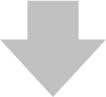Alternar o chip AMD entre os modos Alto Desempenho e Economia de Energia.
(Se você tiver um chip NVIDIA, clique AQUI).
Feche o seu programa de áudio (DAW), caso esteja aberto.
Clique com o botão direito em algum espaço vazio na sua Área de Trabalho e selecione Configurações do AMD Radeon, no menu suspenso.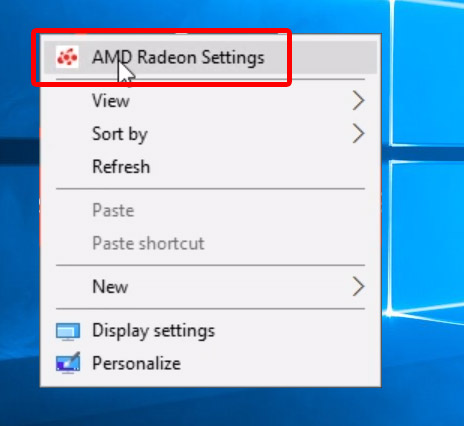
No fim da página, clique em Preferências, e depois em Configurações Adicionais Radeon (Radeon Additional Settings).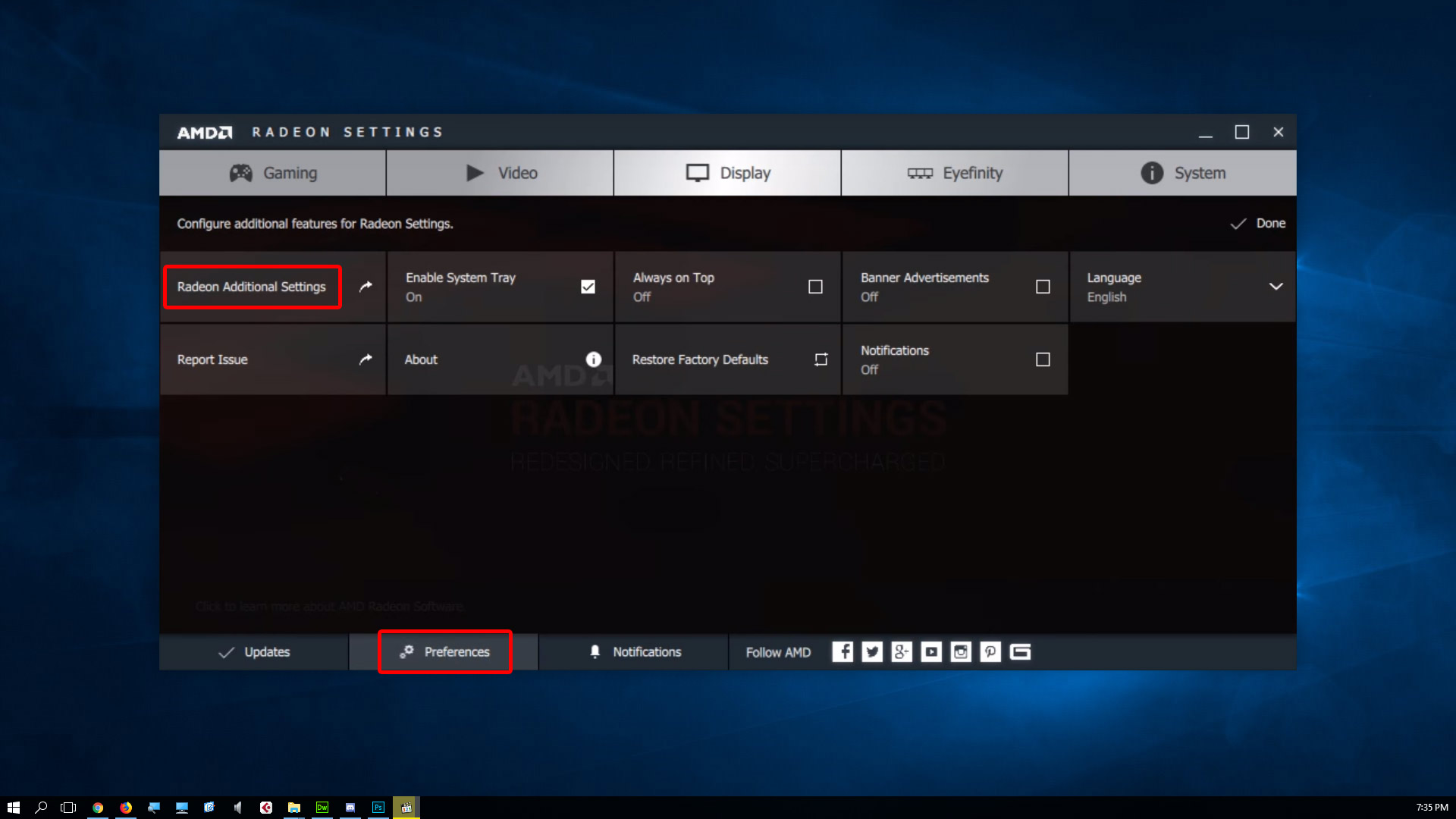
No lado esquerdo, abaixo de Energia, clique em Configurações do aplicativo de gráficos alternáveis.
Busque o arquivo .exe do seu programa de áudio/DAW (por exemplo, Reaper.exe ou StudioOne.exe) na seção superior Aplicativos Recentes ou pesquise por ele, clicando em Adicionar Aplicativos.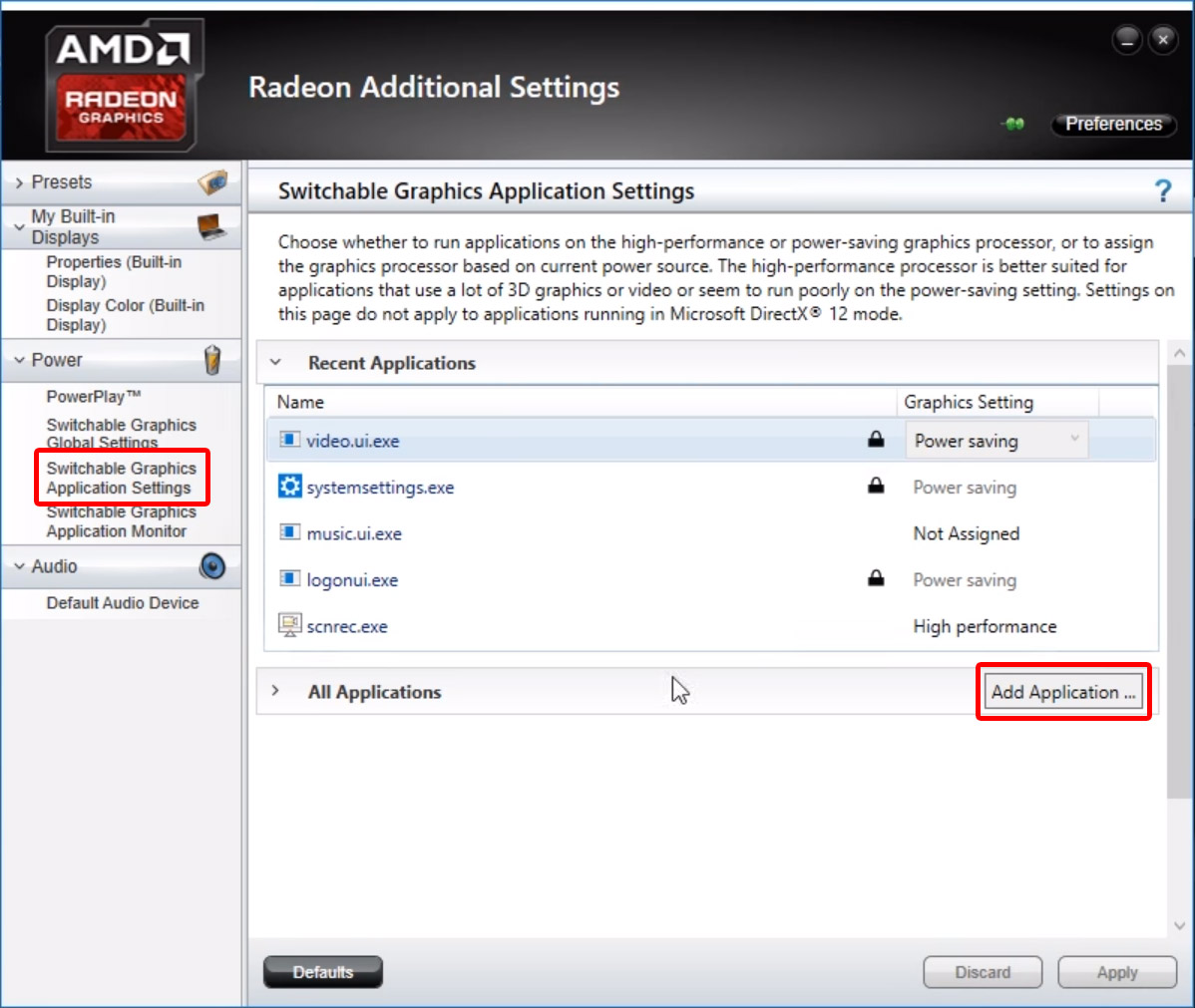
Assim que você encontrar e selecionar o seu programa de áudio (DAW), selecione Economia de Energia ou Alto Desempenho, no menu suspenso. Escolha a opção que não está já selecionada. Em outras palavras, mude a seleção para a outra na lista, não importando qual estiver já selecionada.
Clique em Aplicar e feche todas as janelas de Configurações AMD.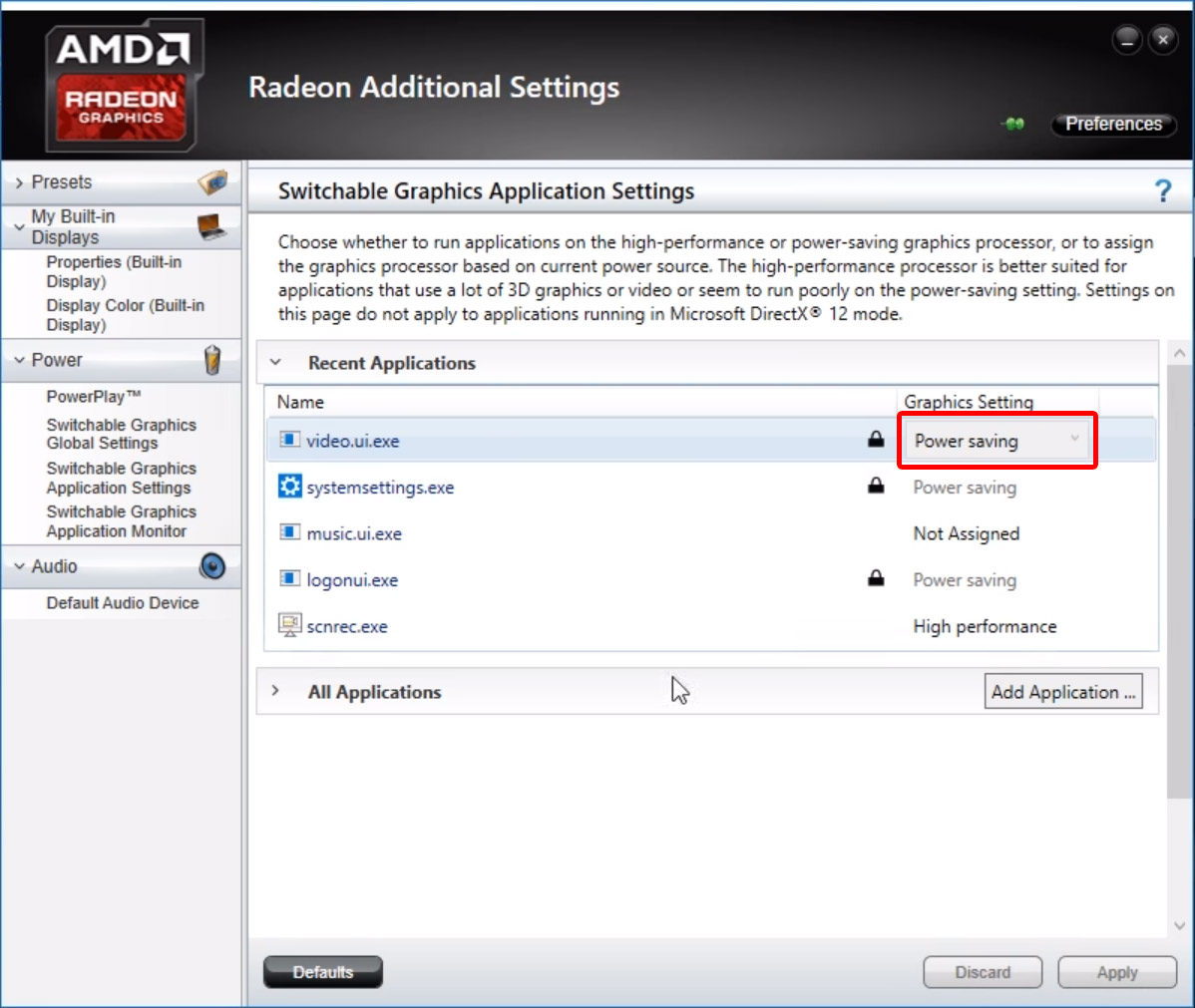
Abra o seu programa de áudio (DAW) e abra o plugin com o problema na interface de usuário. Caso essa interface esteja aparecendo agora, parabéns!
Se você estiver procurando uma solução específica para o plugin MT Power Drum Kit e o problema não foi solucionado, vá para a página AJUDA e experimente a Solução 2 para esse problema.
Passo 1
Feche o seu programa de áudio (DAW), caso esteja aberto.
Passo 2
Clique com o botão direito em algum espaço vazio na sua Área de Trabalho e selecione Configurações do AMD Radeon, no menu suspenso.
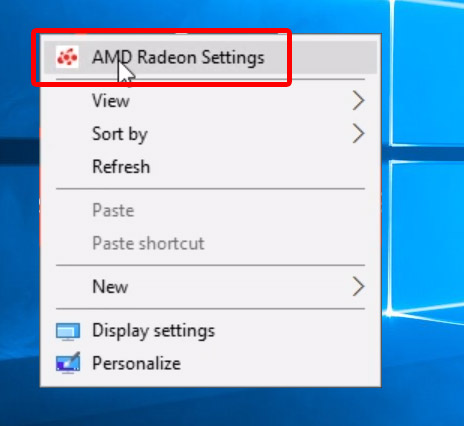
Passo 3
No fim da página, clique em Preferências, e depois em Configurações Adicionais Radeon (Radeon Additional Settings).
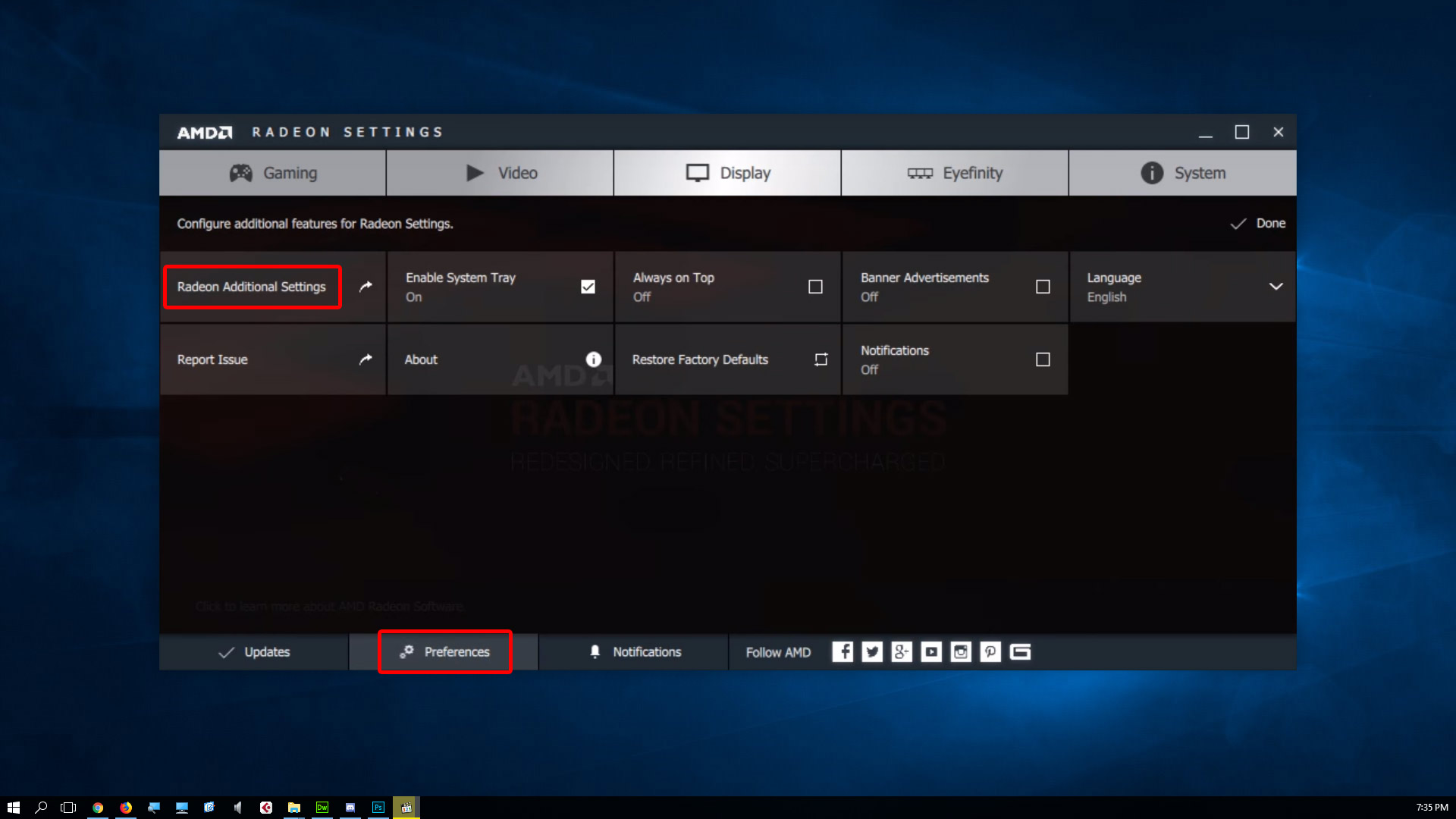
Passo 4
No lado esquerdo, abaixo de Energia, clique em Configurações do aplicativo de gráficos alternáveis.
Busque o arquivo .exe do seu programa de áudio/DAW (por exemplo, Reaper.exe ou StudioOne.exe) na seção superior Aplicativos Recentes ou pesquise por ele, clicando em Adicionar Aplicativos.
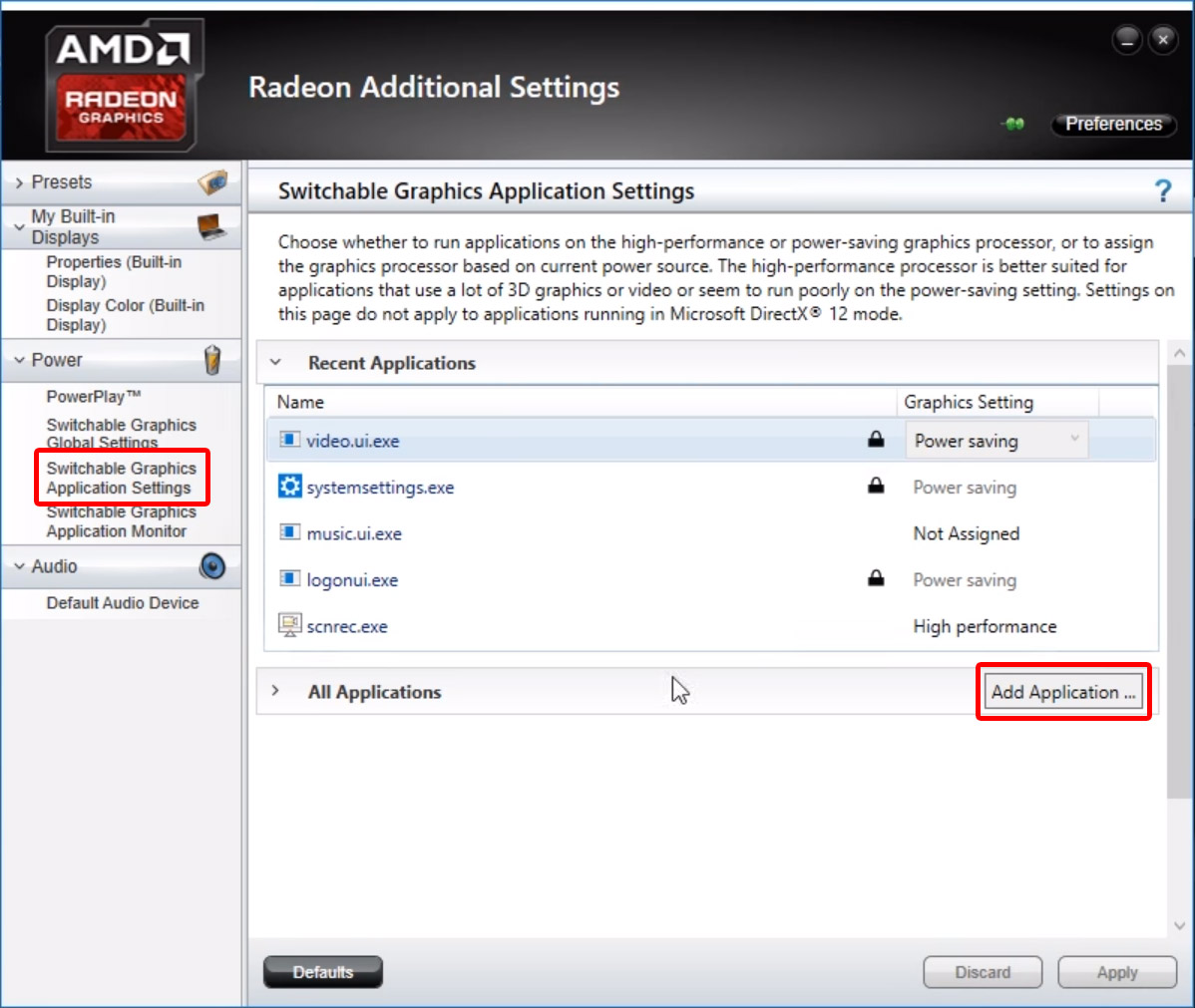
Passo 5
Assim que você encontrar e selecionar o seu programa de áudio (DAW), selecione Economia de Energia ou Alto Desempenho, no menu suspenso. Escolha a opção que não está já selecionada. Em outras palavras, mude a seleção para a outra na lista, não importando qual estiver já selecionada.
Clique em Aplicar e feche todas as janelas de Configurações AMD.
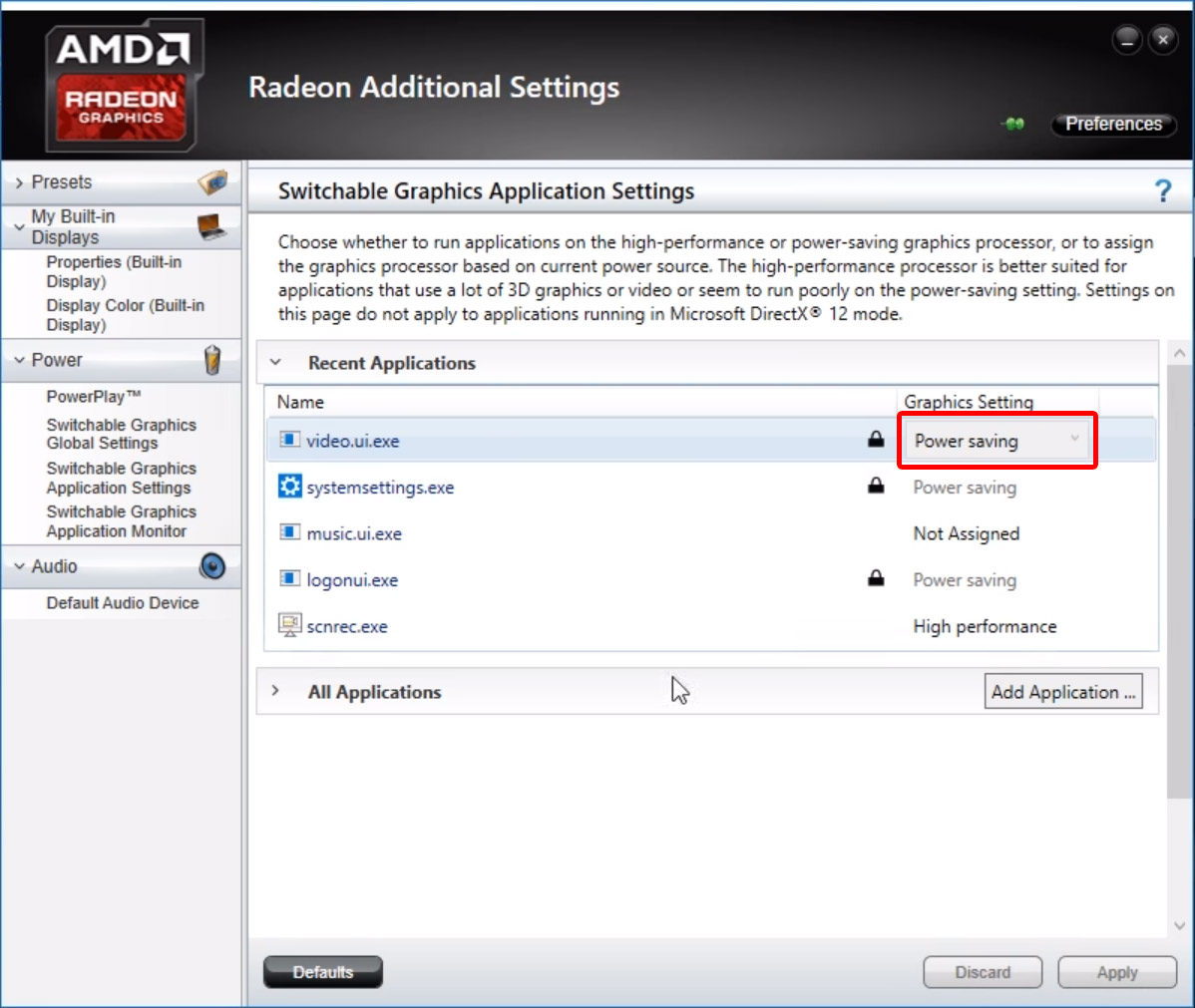
Passo 6
Abra o seu programa de áudio (DAW) e abra o plugin com o problema na interface de usuário. Caso essa interface esteja aparecendo agora, parabéns!
Se você estiver procurando uma solução específica para o plugin MT Power Drum Kit e o problema não foi solucionado, vá para a página AJUDA e experimente a Solução 2 para esse problema.
Confira nosso plugin de bateria gratuito, caso ainda não o tenha visto: